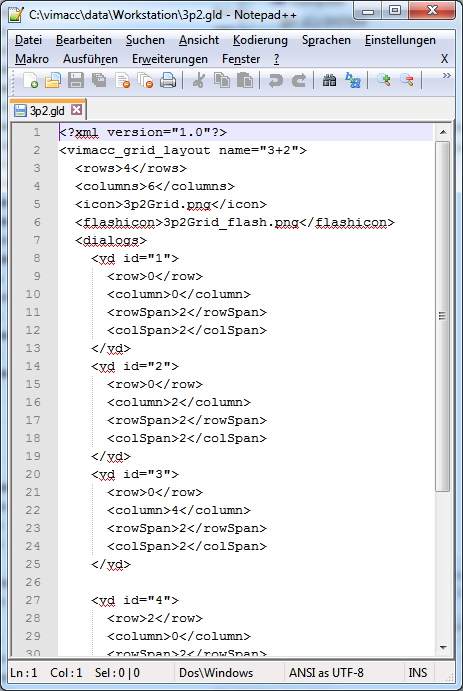Benutzerdefinierte Grids
Im Basissystem gibt es für einen Display-Monitore fünf vordefinierte Grideinstellungen. Es stehen die Grids mit der Dialoganordnung 1x1, 2x2, 2x3, 3x4 und 4x6 zur Verfügung. Weitere Grids können projektspezifisch ergänzt werden. Die Definition erfolgt über eine XML-Datei. Sollen die neuen Grids auch im Objekt-Explorer verfügbar sein, so müssen dort ebenfalls Anpassungen vorgenommen werden.
XML-Datei
In der XML-Datei müssen mit verschiedenen Tags die entsprechenden Einstellungen vorgenommen werden.
Bsp.:
<?xml version="1.0"?>
<vimacc_grid_layout name="1+2">
<rows>2</rows>
<columns>3</columns>
<dialogs>
<vd id="1">
<row>0</row>
<column>0</column>
<rowSpan>1</rowSpan>
<colSpan>1</colSpan>
</vd>
</dialogs>
</vimacc_grid_layout>
rows, columns
Mit den XML-Tags "rows" und "columns" muss die Größe der gesamten Fläche definiert werden.
dialogs
In der Tagliste "dialogs" können mittels "vd"-Einträgen nun die Dialoge definiert werden. Der Dialog benötigt eine eindeutige Nummer als "id"-Parameter (fortlaufend und beginnend bei 1), z.B. <vd id="3"> </vd>.
row, column
Mit Hilfe der Properties "row" und "column" wird die Position innerhalb der gesamten Fläche definiert, hier z.B. <row>1</row> <column>2</column>.
Dieser Dialog sitzt also mit seiner linken oberen Ecke in der Zeile mit dem Index 1 (sprich die zweite Zeile) und der 3. Spalte (Index: 2).
rowSpan, colSpan
Zusätzlich kann die Größe der Dialoge definiert werden, also wie viele Spalten und Zeilen diese einnehmen sollen. 1x1 wäre z.B.: <rowSpan>1</rowSpan> <colSpan>1</colSpan>
Spezialparameter
Darüber hinaus können für das gesamte Layout noch weitere Spezialparameter gesetzt werden.
- <defaultvd>1</defaultvd> - Dieser Wert definiert, mit welchem Dialog alle anderen Dialoge ihre Position bei einem Doppelklick tauschen sollen. Dies ist vor allem sinnvoll, wenn man ein Grid mit einem großen und zwei kleinen Dialogen hat. So würde der VD2 beim Doppelklick seine Position mit dem VD1 tauschen. Ist dieser Wert nicht vorhanden verhalten sich alle Dialoge wie der sonst als Default definierte Dialog beim Doppelklick: Sie maximieren sich über die gesamte Layoutfläche.
- <icon>1p2Grid.png</icon> - Dieser Eintrag definiert das in der Toolbar (bei der vimacc Workstation) anzuzeigende Icon zu diesem Layout. Die Grafikdatei (PNG, JPG, SVG) muss sich im gleichen Verzeichnis wie das Layout befinden.
- <flashicon>1p2Grid_flash.png</flashicon> - Dieser Eintrag definiert das im Alarmfall anzuzeigende Icon zu diesem Layout.
Beispiel - XML-Datei und Aktivierung des Grids
Das folgende Grid soll im Objektexplorer implementiert werden:

Der Gridname wird mit 1 + 2 festgelegt. Die dazugehörige XML-Datei sieht folgendermaßen aus:
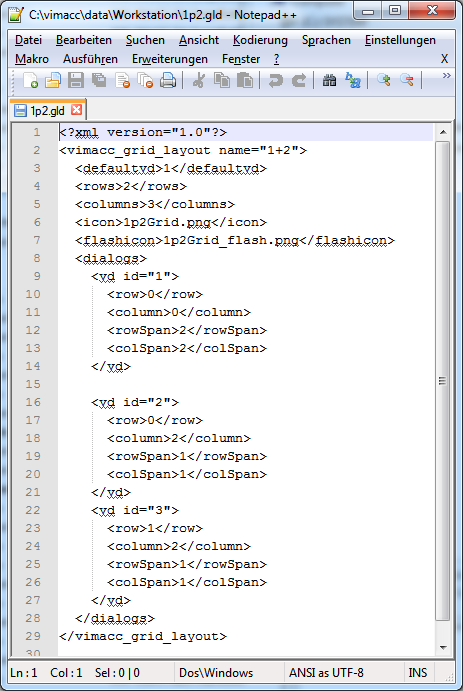
Im Objekt Explorer steht zur Griddarstellung für die Rückmeldung des Display-Monitors und für die Parametrierung von Konfigurationen eine 4x6 Matrix zur Verfügung. Sollen in dieser Matrix neue Grids dargestellt werden, so müssen die neuen Grids in den folgenden Funktionen ergänzt werden:
- VIDEO_OA_paraList_getDisplayNamesForGrid()
- VIDEO_OA_paraListGetVisibleDisplaysForGridname()
Die Funktionen befinden sich in der Libary VIDEO_OA_paraListFunctions_custom.ctl, welche unter < wincc_oa_path >\Video_3.13\scripts\libs zu finden ist. In der Funktion VIDEO_OA_paraListGetVisibleDisplaysForGridname wird festgelegt, welche der 24 Felder für die Darstellung genutzt werden. In der Funktion VIDEO_OA_paraList_getDisplayNamesForGrid wird festgelegt, welche Displaynummer von einem Feld repräsentiert wird.
Im Panel panels/VIDEO_OA/VIDEO_OA_objectExplorer_sub_frontDisplay.pnl muss nun noch ein Button implementiert werden, der das neue Grid aufruft und danach kann das Grid genutzt werden. Als Vorlage nutzen Sie einen bereits vorhandenen Button.
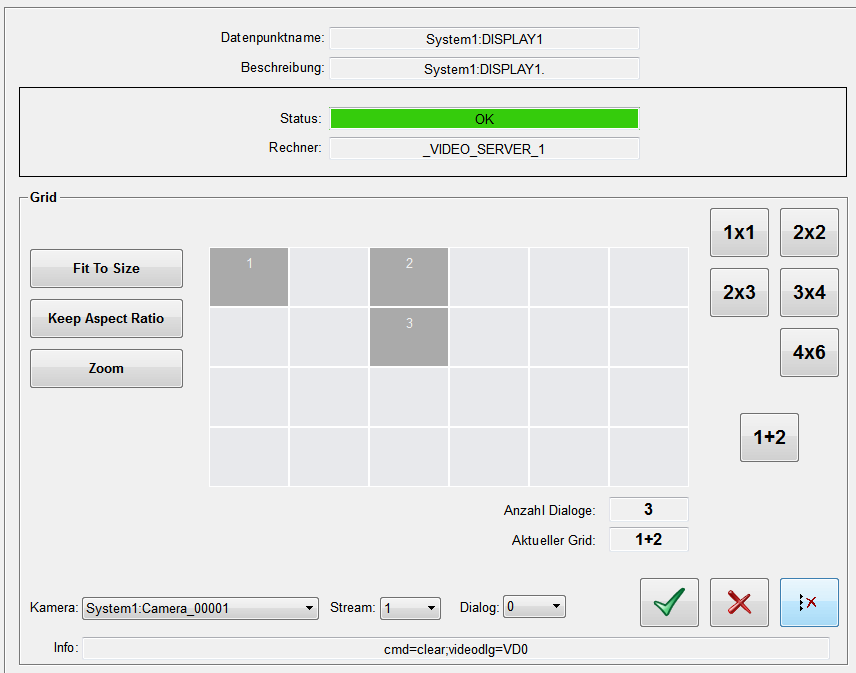
Im Panel panels/VIDEO_OA/VIDEO_OA_paraScenario.pnl muss ebenfalls noch ein Button implementiert werden, der das neue Grid aufruft und danach kann auch hier das Grid genutzt werden. Als Vorlage nutzen Sie einen bereits vorhandenen Button.
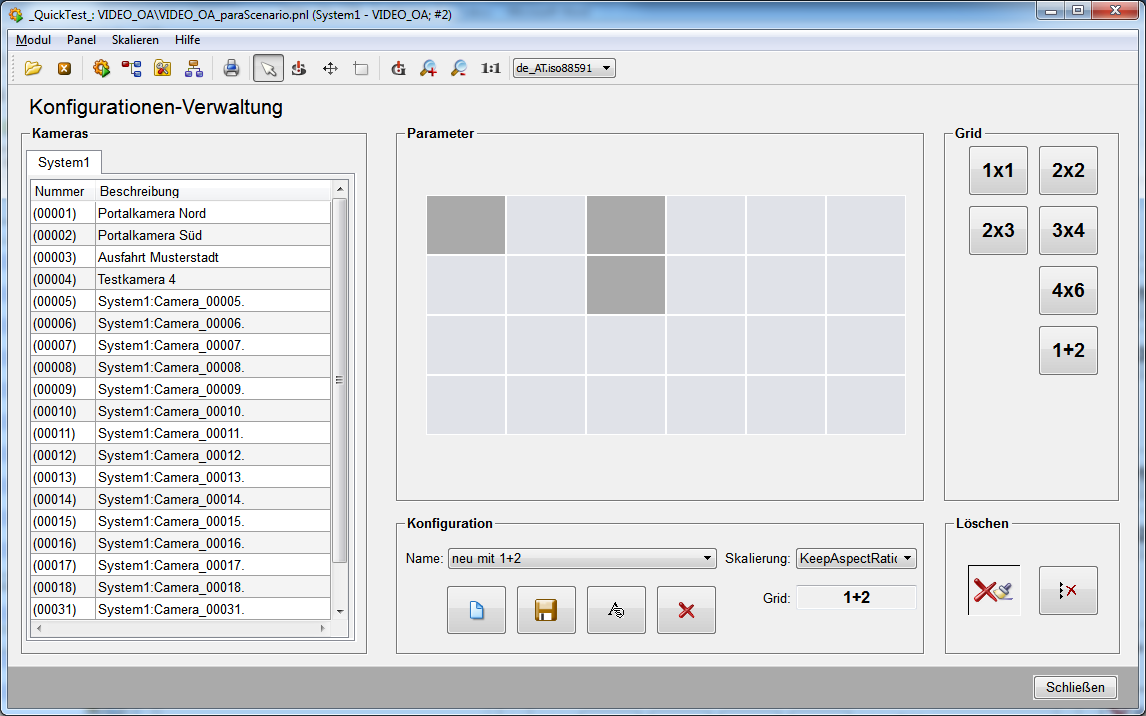
Die freien Grids können nur für Display-Monitore und nicht für EWOs genutzt werden.
Wird eine Konfiguration mit einen freien Grid auf ein EWO aufgeschaltet, wählt das EWO automatisch ein Grid mit einer passenden Anzahl von Dialogen. In diesem Beispiel würde das EWO das Grid 2x2 wählen.
Weitere Beispiele
Im Basispaket des Objekt-Explorers sind zusätzlich zu zum "1+2" Grid noch andere Beispiele implementiert und können (mit entsprechender Lizenz und entsprechender XML-Datei) einfach durch Sichtbarschalten der entsprechenden Buttons aktiviert werden:
"2+1":

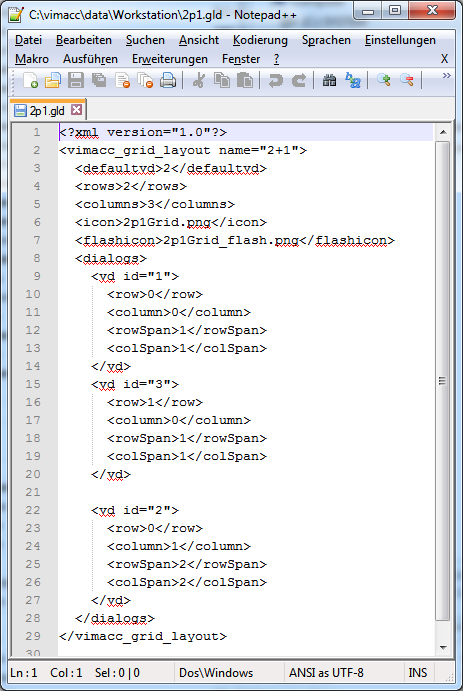
3+2: